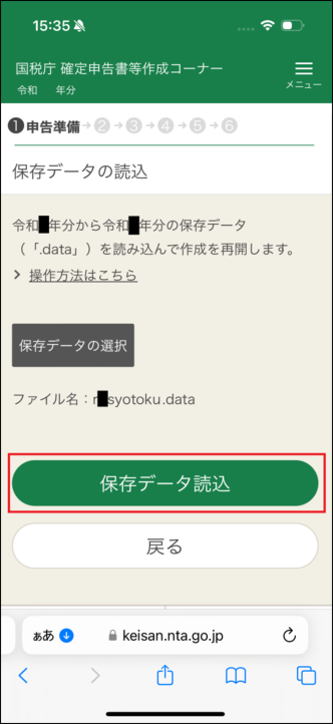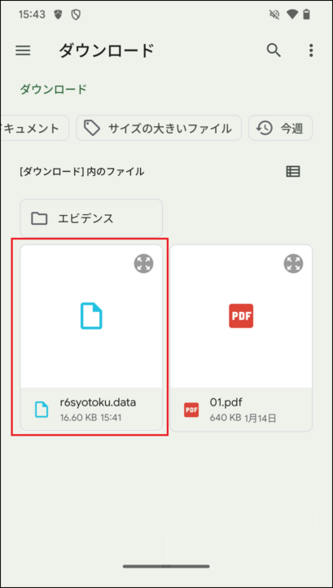入力データの保存・活用方法
Androidの方
入力データを保存する方法
1.「入力データをダウンロードする」をタップします。

2.「ダウンロードフォルダ」にデータが保存されますので、右上の三点ボタンをタップし、メニュー画面を開きます。
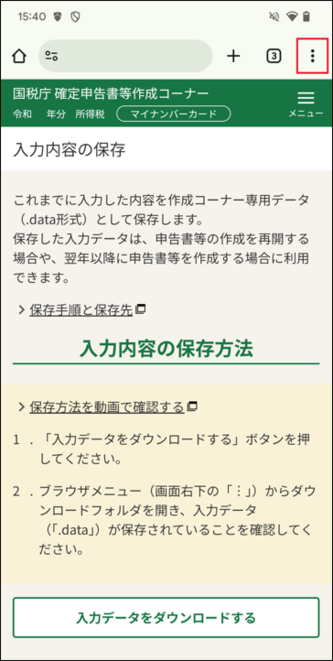
3.「ダウンロード」をタップすると「ダウンロードフォルダ」が開かれます。
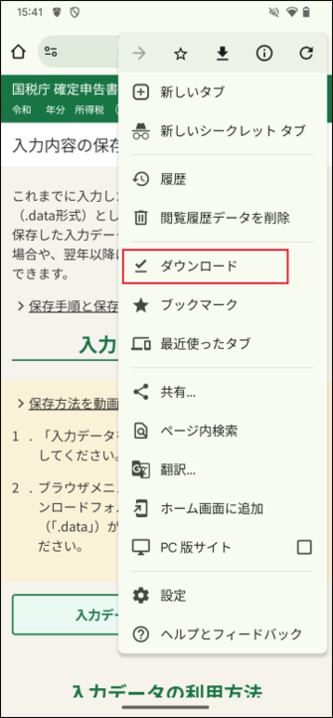
4.「ダウンロードフォルダ」に保存したデータが表示されます。
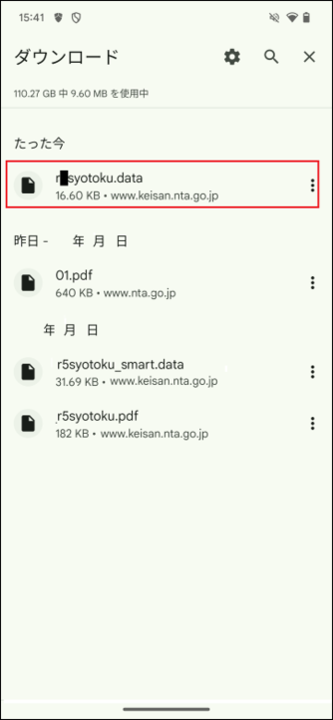
入力データを活用する方法
1.「保存データの読込」画面から、「保存データの選択」をタップしてください。
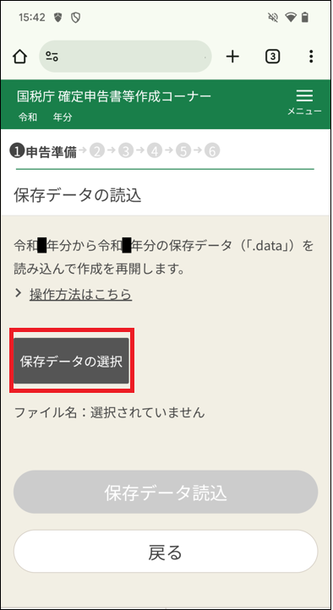
2.「メディアの選択」をタップし、「ダウンロードフォルダ」を表示します。
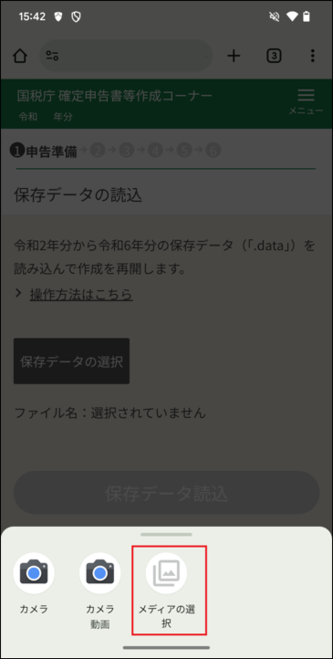
3.保存したデータをタップしてください。
4.「保存データ読込」をタップすると、保存していたデータの内容が反映されます。
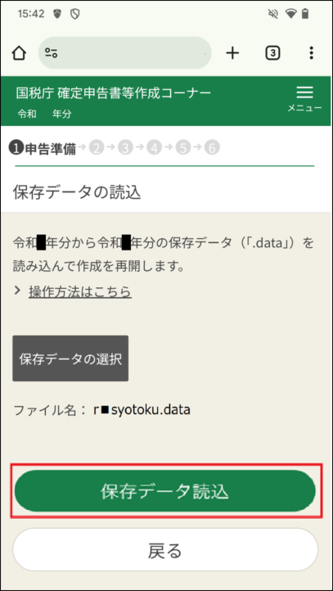
iPhoneの方
入力データを保存する方法
1.「入力データをダウンロードする」をタップすると、データのダウンロード画面が立ち上がります。
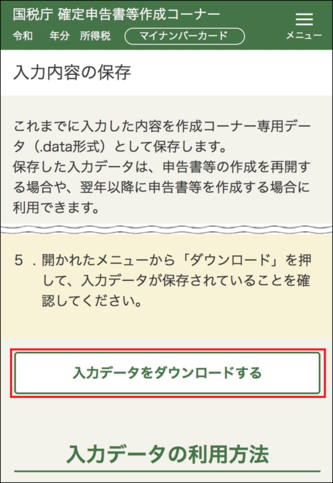
2.画面の「ダウンロード」をタップしてください。
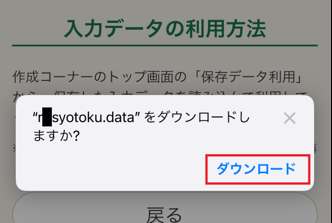
3.ダウンロードボタン(↓のアイコン)をタップして、入力データが保存されていることをご確認ください。
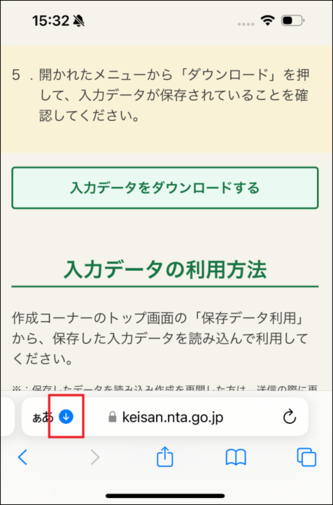
入力データを活用する方法
1.「保存データの読込」画面から、「保存データの選択」をタップしてください。
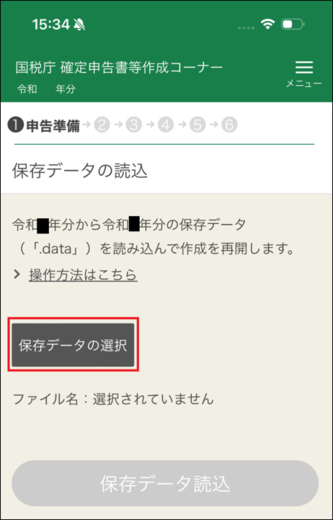
2.「ファイルを選択」※をタップし、「iCloud Drive」又はデータの保存場所を表示します。
※「ブラウズ」と表示されている場合もあります。
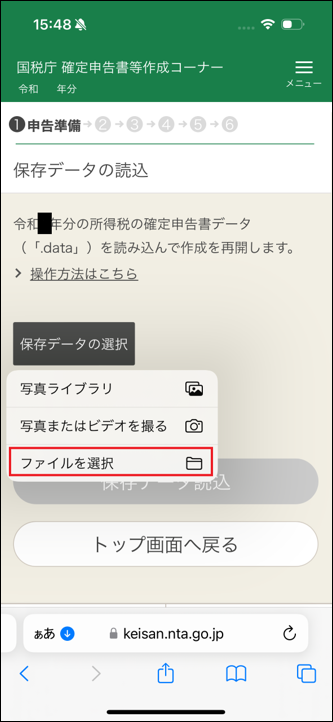
3.保存したデータをタップしてください。
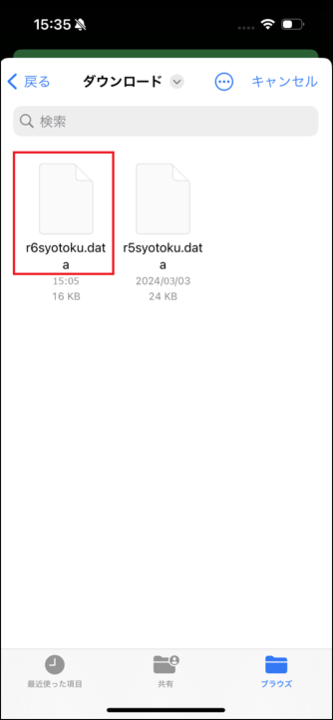
4.「保存データ読込」をタップすると、保存していたデータの内容が反映されます。